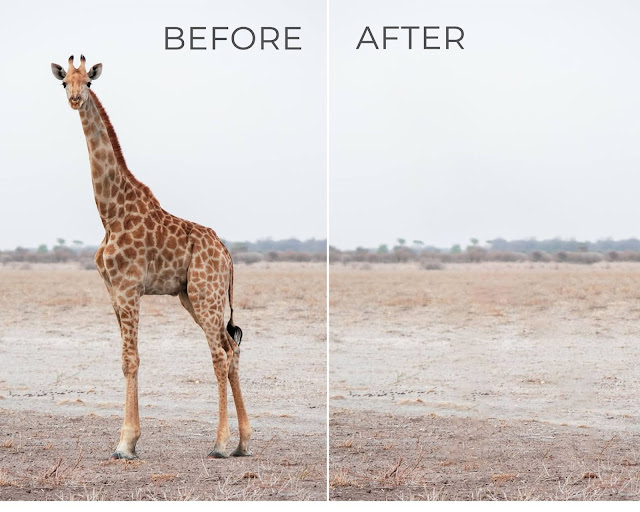
Apakah kamu pernah memiliki sebuah gambar / foto namun ada objek yang mengganggu dan ingin menghilangkan atau menghapus objek yang tidak diinginkan tersebut ?
Objek disini bisa benda mati atau makhluk hidup seperti contoh pada gambar ilustrasi diatas. Untuk menghapus atau menghilangkannya cukup mudah, penasaran ? Simak tutorial caranya dibawah ini.
Adapun tools atau aplikasi yang digunakan adalah software editing foto yang sudah tidak asing lagi yaitu Photoshop, dengan menggunakan Photoshop dalam hal editing visual apapun bisa kamu lakukan salah satunya yakni menghilangkan objek apapun hanya dengan beberapa langkah saja.
Ini merupakan teknik dasar dalam penggunaan photoshop yang terbilang sangat mudah, untuk menghilangkan objek didalam foto ada beberapa yang harus disesuaikan dalam penggunaan tools di photoshop karna ada beberapa macam alat yang bisa digunakan seperti dengan Fill, Clone Stamp Tool, Patch Tool, dan lain sebagainya.
Cara Menghilangkan Objek Pada Foto Dengan Mudah Menggunakan Photoshop
Disini LewatOnline.com akan memberikan tutorial yang cepat dan mudah untuk menghilangkan objek dengan photoshop. Langsung saja, berikut langkah-langkahnya
1. Masukan gambar atau foto kamu ke dalam photoshop dengan cara CTRL + O
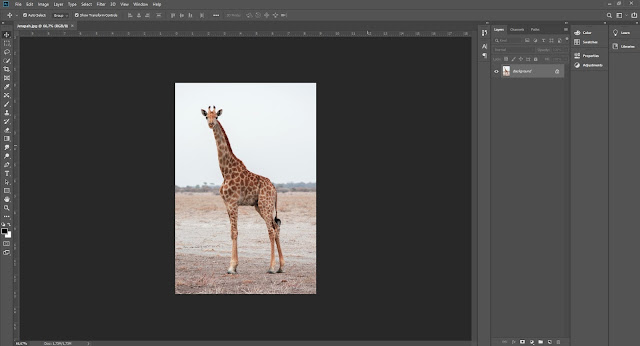
2. Pilih Lasso Tool sebagai alat untuk menyeleksi objek yang akan di hilangkan / dihapus, disini sebagai contoh objek binatang Jerapah yang akan kita hilangka
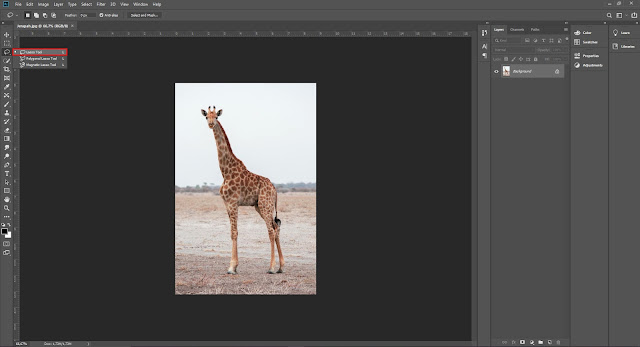
3. Mulai menyeleksi seluruh bagian objek
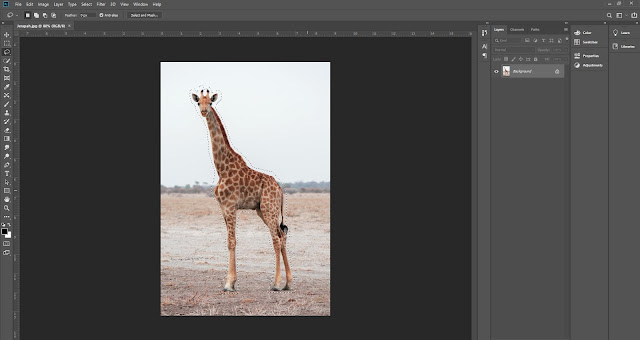
4. Setelah terseleksi, pilih menu Edit > Fill
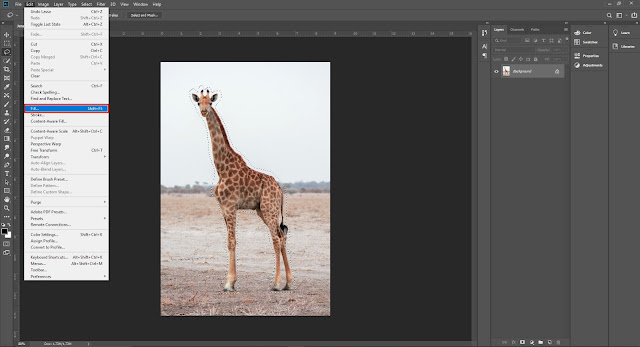
5. Pada pop up Fill pastikan Contents terpilih Content-Aware seperti dibawah ini kemudian klik OK
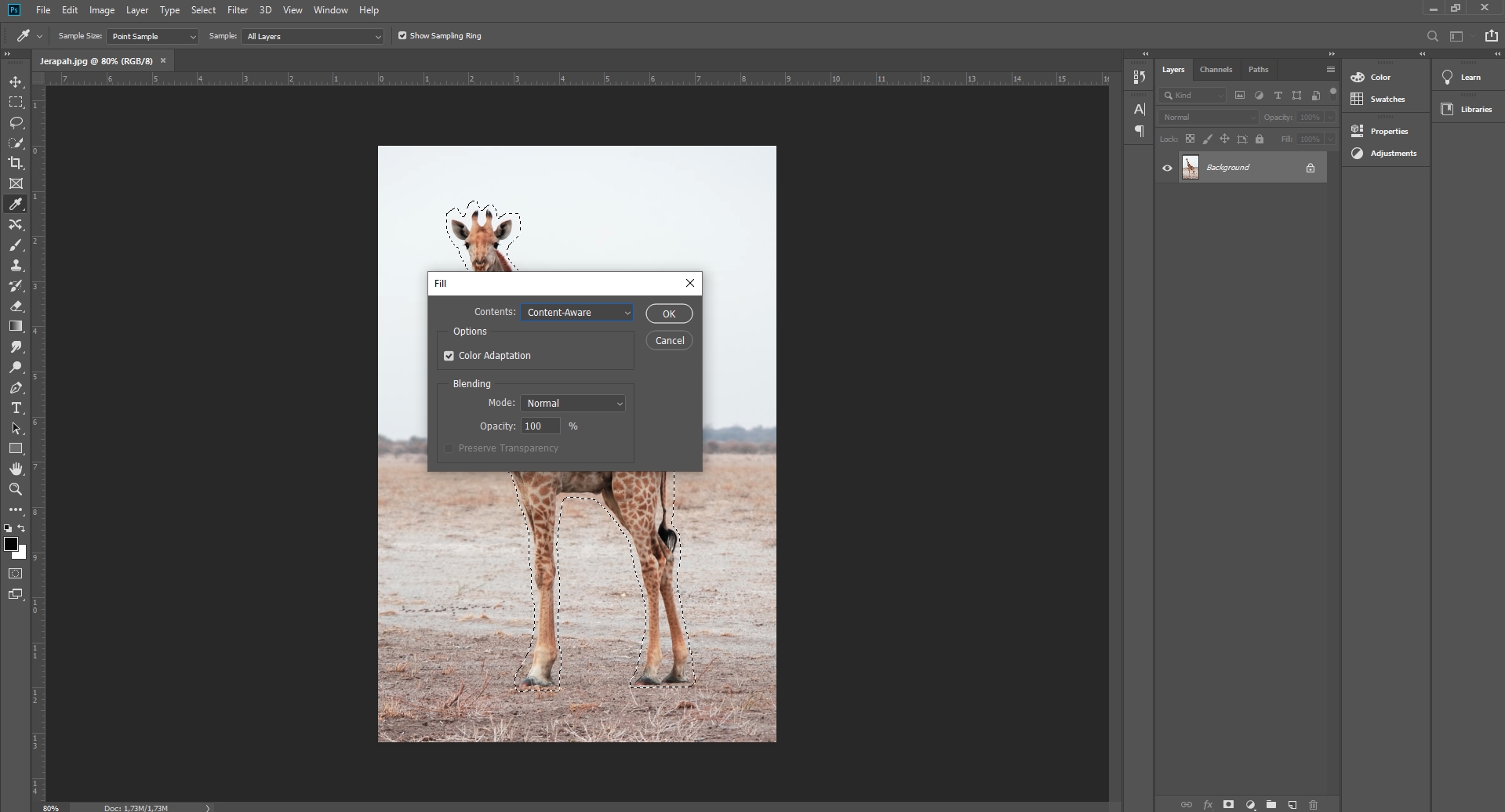
Dan bukan sulap bukan sihir objek pada foto otomatis hilang begitu saja! Jangan lupa CTRL + D untuk menghilangkan seleksinya
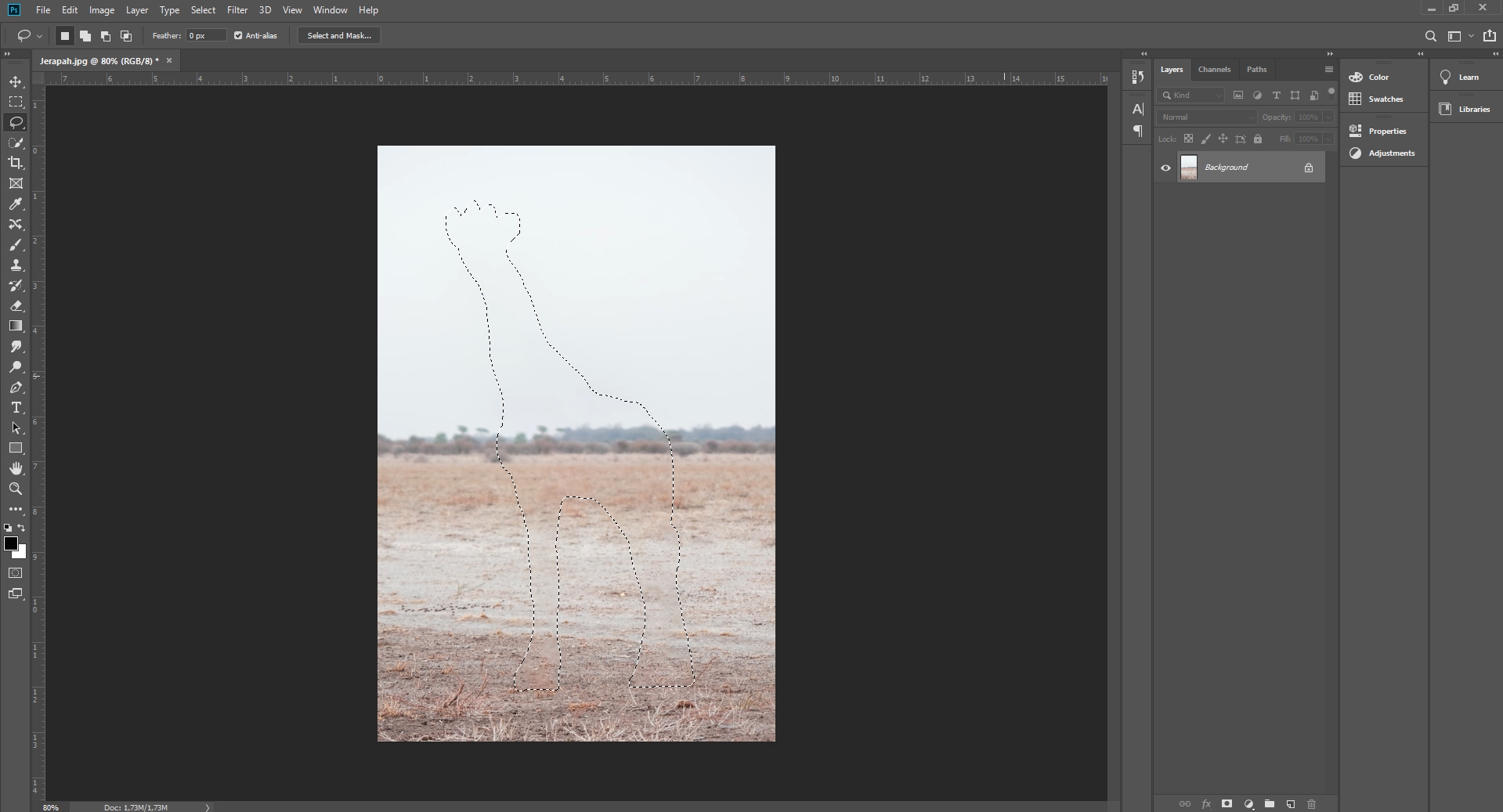
Dan hasil akhirnya…
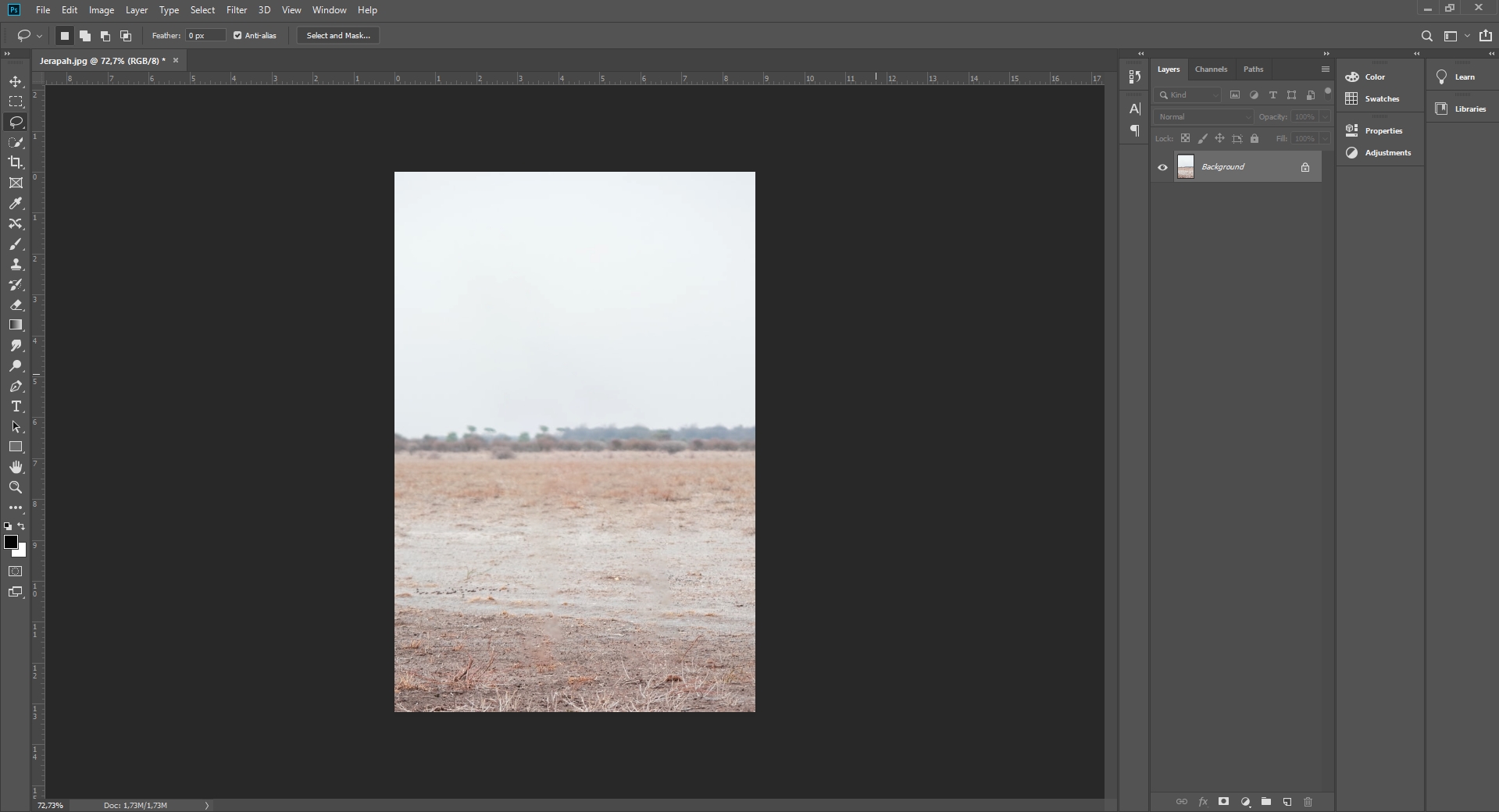
Mungkin itu saja tutorial dasar photoshop yang singkat ini, untuk penggunaan tools lainnya untuk menghilangkan objek pada photoshop akan diupdate kembali nanti. Semoga bermanfaat!
